有道云笔记把文章归类不同文件夹的教程
时间:2024-01-16 09:54:44作者:极光下载站人气:44
有道云笔记是一款个人与团队的线上资料库,它为用户带来了多种附件格式和1g容量的初始免费存储空间,还可以实时同步笔记修改过的内容,因此有道云笔记软件深受用户的喜爱,当用户在有道云笔记软件在编辑笔记文件时,想要把文章归类到不同文件夹中,却不是很清楚具体的操作方法,其实这个问题是很好解决的,用户直接在笔记列表中右击一个笔记,在弹出来的菜单中点击移动到选项,进入到移动窗口中选择文件夹并按下确定按钮即可解决问题,详细的操作过程是怎样的呢,接下来就让小编来向大家分享一下有道云笔记把文章归类到不同文件夹的方法叫餐,希望用户在看了小编的教程后,能够从中获取到有用的经验。
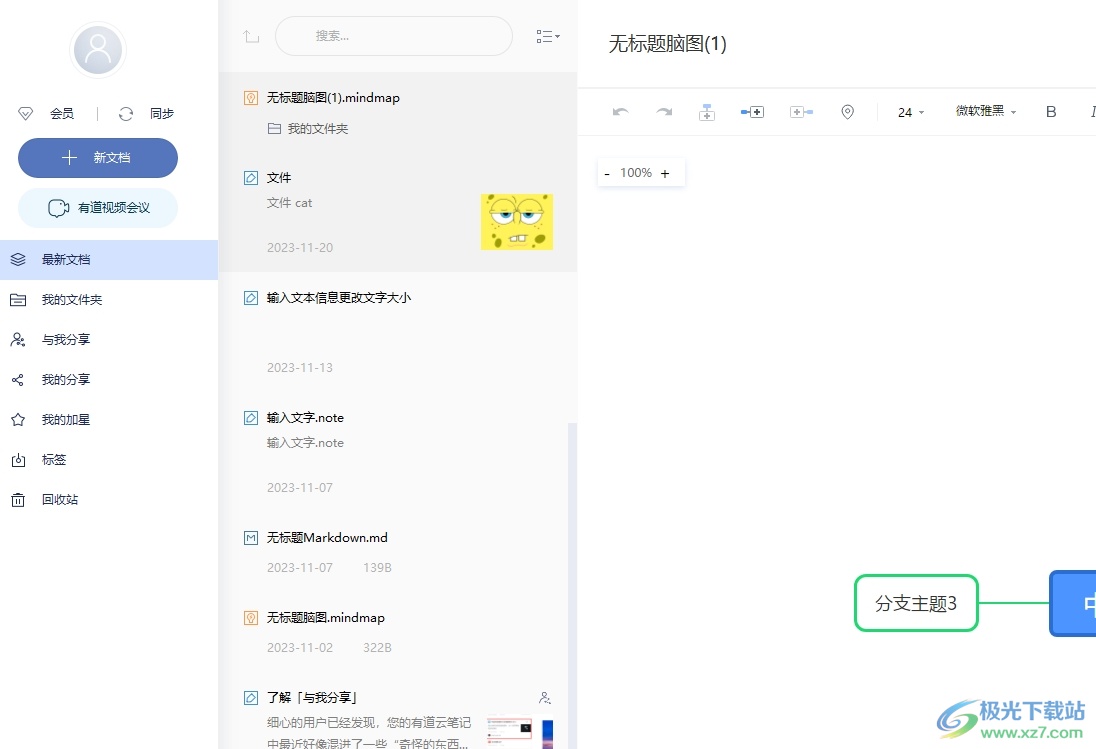
方法步骤
1.用户打开有道云笔记软件,并来到主页上可以看到展示出来的笔记列表,用户找到并右击其中的一个笔记
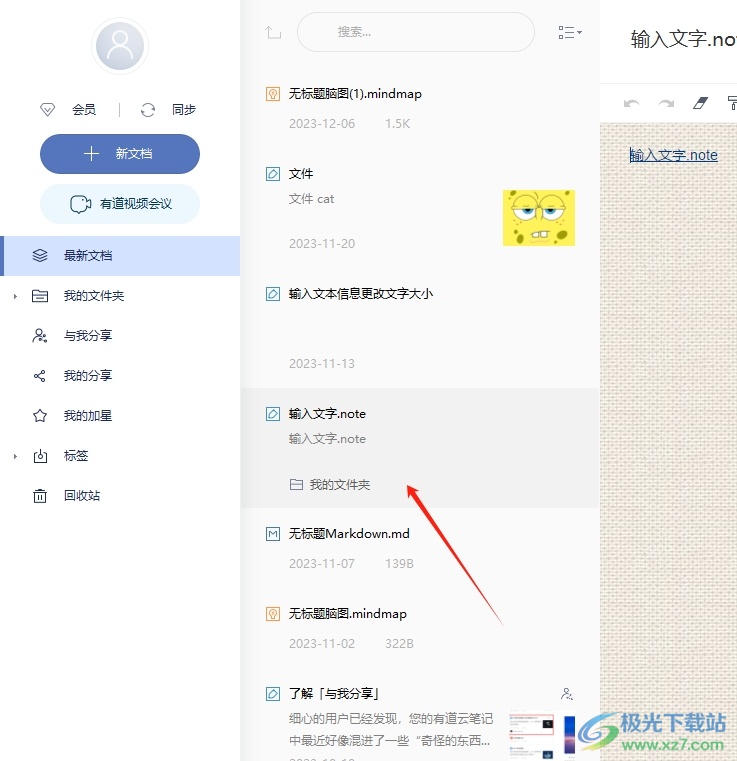
2.在弹出来的右键菜单中,用户点击移动到选项来实现归类
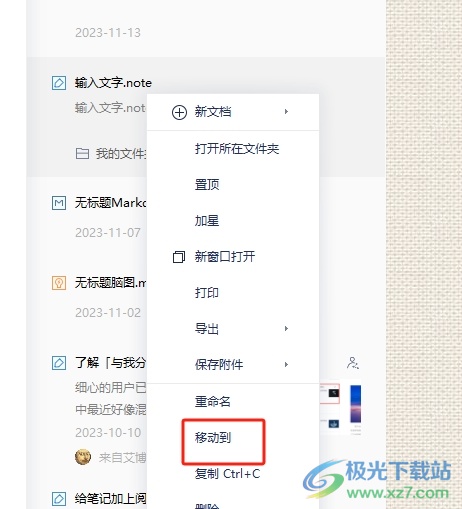
3.这时用户进入到移动到窗口中,用户在展示出来的文件夹列表中选择其中的一个文件夹,然后按下确定按钮
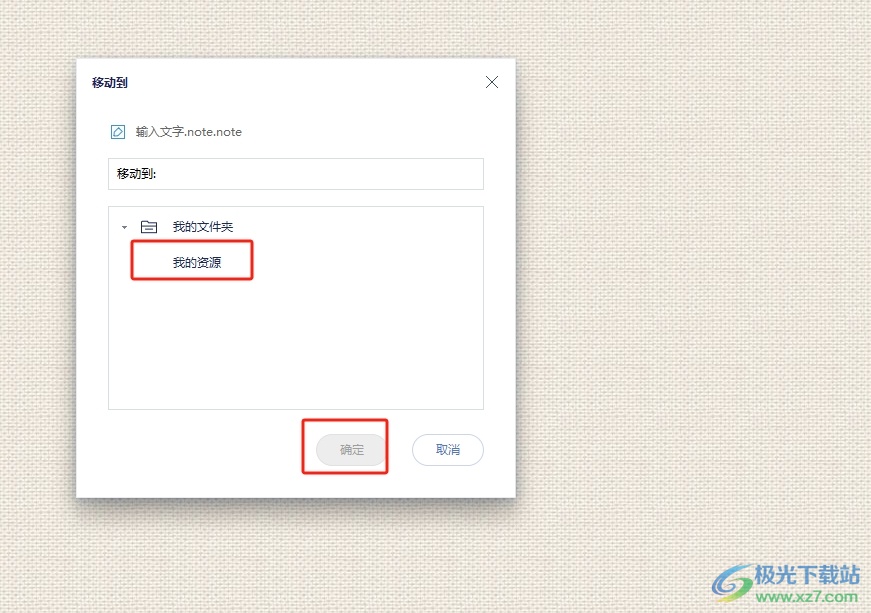
4.完成上述操作后,用户在主页上打开该文件夹后,就可以看到里面显示出来的笔记信息
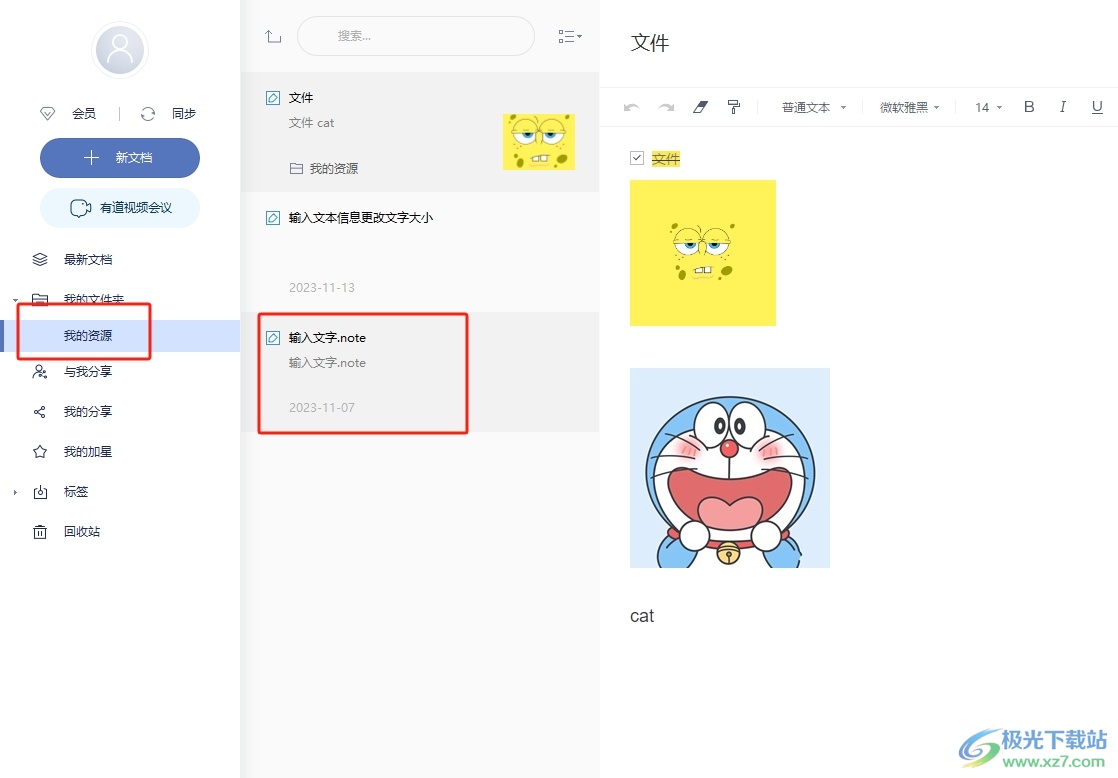
以上就是小编对用户提出问题整理出来的方法步骤,用户从中知道了大致的操作过程为右击笔记-移动到-选择文件夹-确定这几步,方法简单易懂,因此感兴趣的用户可以跟着小编的教程操作试试看,一定可以成功把文章归类到不同文件夹中的。
相关推荐
相关下载
热门阅览
- 1百度网盘分享密码暴力破解方法,怎么破解百度网盘加密链接
- 2keyshot6破解安装步骤-keyshot6破解安装教程
- 3apktool手机版使用教程-apktool使用方法
- 4mac版steam怎么设置中文 steam mac版设置中文教程
- 5抖音推荐怎么设置页面?抖音推荐界面重新设置教程
- 6电脑怎么开启VT 如何开启VT的详细教程!
- 7掌上英雄联盟怎么注销账号?掌上英雄联盟怎么退出登录
- 8rar文件怎么打开?如何打开rar格式文件
- 9掌上wegame怎么查别人战绩?掌上wegame怎么看别人英雄联盟战绩
- 10qq邮箱格式怎么写?qq邮箱格式是什么样的以及注册英文邮箱的方法
- 11怎么安装会声会影x7?会声会影x7安装教程
- 12Word文档中轻松实现两行对齐?word文档两行文字怎么对齐?

网友评论